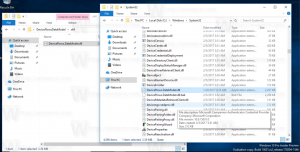Mainiet tīkla atrašanās vietas veidu (publisku vai privātu) operētājsistēmā Windows 10
Operētājsistēmas Windows 10 iestatījumu lietotāja saskarne un tīkla izlaidums pilnībā atšķiras no operētājsistēmām Windows 7 un Windows 8.1. Opcijas ir pārvietotas, un nav skaidrs, kā mainīt tīkla veidu - privāto vai publisko. Es vēlos pastāstīt, kā varat mainīt tīkla atrašanās vietas veidu operētājsistēmā Windows 10.
Reklāma
Kad pierakstāties savā kontā pirmo reizi, sistēma Windows 10 jautā, ar kādu tīklu veidojat savienojumu: mājas vai publisku.

Ja izvēlaties Jā, OS konfigurēs to kā privātu tīklu un ieslēgs tīkla atklāšanu. Publiskajam tīklam atklāšana un piekļuve būs ierobežota. Ja jums ir nepieciešams piekļūt savam datoram no attālā datora vai pārlūkot datorus un ierīces savā lokālajā tīklā, jums tas jāiestata uz Home (Private (Privāts)).
Ja vēlāk izlemsiet mainīt tā tīkla piekļuves veidu, ar kuru esat izveidojis savienojumu, iespējams, pat neatradīsit, kurus iestatījumus mainīt!
Ir divi veidi, kā mainiet tīkla veidu operētājsistēmā Windows 10.
Pirmā metode. Mainiet tīkla piekļuves veidu, izmantojot lietotni Iestatījumi
- Atveriet lietotni Iestatījumi.
- Noklikšķiniet uz ikonas Tīkls un internets.

- Atkarībā no tā, kā esat izveidojis savienojumu ar tīklu, jums ir jānoklikšķina uz atbilstošās apakškategorijas kreisajā pusē. Ja izmantojat vadu savienojumu, noklikšķiniet uz Ethernet. Ja izmantojat bezvadu savienojumu, noklikšķiniet uz Wi-Fi.

- Noklikšķiniet uz savienojuma nosaukuma labajā pusē. Manā gadījumā tas ir nosaukts tikai par "Ethernet":

- Nākamajā lapā ieslēdziet slēdzi Atrodiet ierīces un saturu lai izveidotu šo savienojumu Privāts. Ja izslēgsit šo slēdzi, tiks izveidots jūsu tīkls Publisks.

Tieši tā. Tas ir diezgan vienkārši, vai ne? Tas ir viss, kas jums jāzina lietotnē Iestatījumi, lai mainītu tīkla atrašanās vietas veidu.
Otrā metode. Mainiet tīkla piekļuves veidu, rediģējot reģistru
Varat mainīt tīkla profilu operētājsistēmā Windows 10, izmantojot reģistra kniebienu. Kad esat izpildījis tālāk aprakstītās darbības, varat viegli pārslēgt savu tīkla atrašanās vietas veids no Publisks uz Privāts un otrādi.
- Atvērt Reģistra redaktors.
- Dodieties uz šo reģistra atslēgu:
HKEY_LOCAL_MACHINE\SOFTWARE\Microsoft\Windows NT\CurrentVersion\NetworkList\Profiles
Padoms: Skat kā ar vienu klikšķi pāriet uz vajadzīgo reģistra atslēgu.
- Jūs redzēsiet vienu vai vairākus GUID, katrs no tiem apzīmē tīklu, ar kuru esat izveidojis savienojumu. Skatiet šo attēlu, lai saprastu, kā tas darbojas:

- Dodieties uz GUID apakšatslēgu, kas atbilst jūsu pašreizējam tīkla savienojumam.
- Izveidojiet jaunu DWORD vērtību ar nosaukumu Kategorija. Iespējams, jums jau ir šāda vērtība, tāpēc jums tā būs tikai jāmaina.
- Iestatiet parametru Kategorija uz vienu no šīm vērtībām:
0 — jūsu tīkls ir publisks.
1 — jūsu tīkls ir privāts. - Izveidojiet jaunu DWORD vērtību ar nosaukumu CategoryType, ja tā neeksistē, un iestatiet tās vērtību uz 0:

- Restartējiet datoru.
Pēc atsāknēšanas atveriet tīkla un koplietošanas centru un pārbaudiet tīkla stāvokli. Tam jāatspoguļo jūsu veiktās izmaiņas. Piemēram, es iestatīju savu tīklu uz Privāts, izmantojot šādas vērtības:
Kategorija = 1. Kategorijas veids = 0.
 Visbeidzot, varat izmantot PowerShell, lai mainītu tīkla atrašanās vietas veidu no Privāts uz Publisku un otrādi. Skat Mainiet tīkla atrašanās vietas veidu, izmantojot PowerShell operētājsistēmā Windows 10.
Visbeidzot, varat izmantot PowerShell, lai mainītu tīkla atrašanās vietas veidu no Privāts uz Publisku un otrādi. Skat Mainiet tīkla atrašanās vietas veidu, izmantojot PowerShell operētājsistēmā Windows 10.
Tieši tā. Jūtieties brīvi publicēt savas domas, jautājumus un ieteikumus komentāros.